Как изменять масштаб
- Если вы предпочитаете пользоваться системой меню, можете изменить масштаб изображения с помощью команды Масштаб из меню Вид.
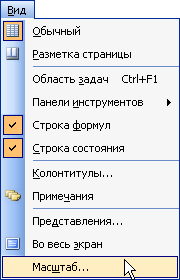
- В появившемся диалоговом окне Масштаб выберите нужный масштаб и щелкните на кнопке ОК. Если ни один из предлагаемых коэффициентов масштабирования вас не устраивает, выберите режим произвольный и введите в расположенное рядом окно любое число в процентах от 10 до 400. То же можно сделать в окне Масштаб панели инструментов.
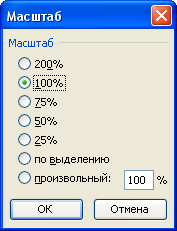
- Еще одним способом увеличить или уменьшить масштаб изображения является заполнение экрана выделенными данными. Для этого выделите нужный фрагмент и включите режим по выделению в диалоговом окне Масштаб. Выделенный фрагмент уменьшится или увеличится так, чтобы заполнить собой весь экран, как показано на рисунке.
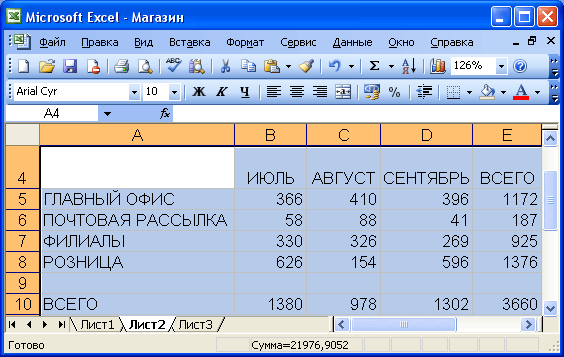
- Чтобы вернуться к отображению таблицы в натуральную величину, выберите масштабный коэффициент 100% либо из окна Масштаб панели инструментов, либо из диалогового окна Масштаб.
Совет
Существует еще один способ уместить на экране немного больше данных – это включить режим Во весь экран в меню Вид. Окно Excel будет развернуто на весь экран, панели инструментов, строка состояния и строка формул будут убраны (однако, строка меню останется). Чтобы вернуть внешний вид окна Excel в первоначальное состояние, щелкните на кнопке Вернуть обычный режим. При работе в полноэкранном режиме эта кнопка появляется на экране. Вернуться в обычный режим просмотра можно также, вторично воспользовавшись командой Во весь экран меню Вид.
